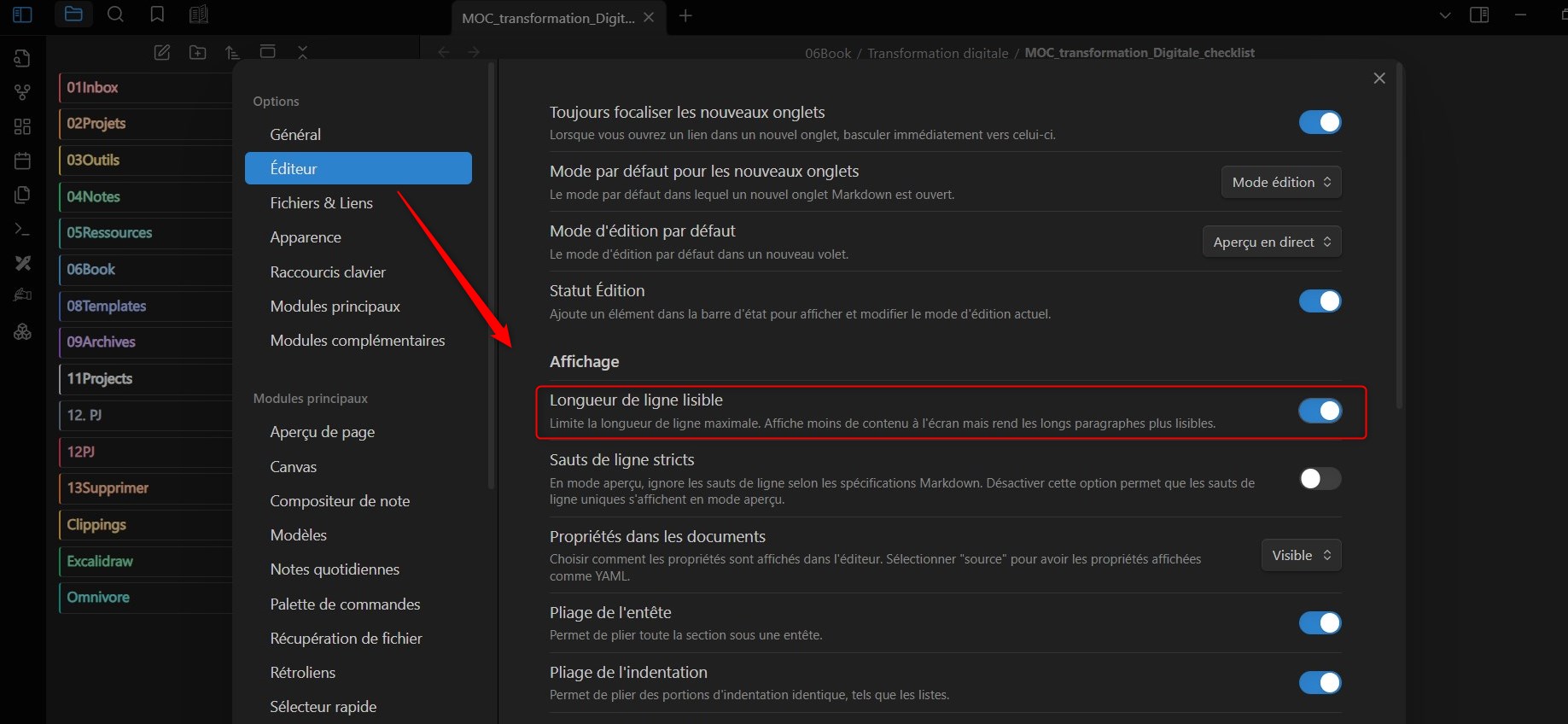Fiche n°04 – Ajuster la longueur de ligne lisible
Pourquoi c’est important
Lorsqu’une note occupe toute la largeur de votre écran, les lignes de texte peuvent devenir très longues, ce qui fatigue la lecture et complique le repérage visuel.
En ajustant la longueur de ligne lisible (Readable line length), vous :
-
Améliorez le confort de lecture
-
Facilitez le suivi des lignes en écriture
-
Obtenez une présentation plus agréable, proche d’un format de livre ou de page web
Comment procéder (Windows, macOS, Linux)
-
Ouvrez Obsidian.
-
Cliquez sur ⚙ Paramètres en bas à gauche.
-
Dans le menu de gauche, sélectionnez Éditeur (Editor).
-
Recherchez l’option Longueur de ligne lisible (Readable line length).
-
Activez ou désactivez l’option selon vos préférences :
-
Activé → le texte est centré avec une largeur optimale pour la lecture.
-
Désactivé → le texte s’étend sur toute la largeur de la fenêtre.
-
-
Fermez les paramètres : la modification est appliquée immédiatement à toutes vos notes.
Astuce de pro
💡 Si vous travaillez sur un grand écran ou en mode plein écran, activez toujours la longueur de ligne lisible pour éviter que vos yeux ne parcourent toute la largeur.
En revanche, sur un écran étroit ou en mode fenêtre réduite, vous pouvez la désactiver.
Exemple concret
Vous rédigez un article long dans Obsidian sur un écran 27 pouces.
-
Sans limitation : chaque ligne fait 250 caractères, vous perdez souvent le fil visuel.
-
Avec limitation : chaque ligne fait environ 80 caractères, la lecture devient naturelle et fluide.
Visualisation ci dessous